ページ集約を章単位で設定したい
指定した章のみにページ集約の設定ができます。
メモ |
出力用紙サイズの設定で[自動(サイズ)]が選択されると、ページ集約の設定は[1 in 1(標準)]に変更されます。 文書全体のページ集約を設定する方法については、次を参照してください。 章単位で設定を解除する方法については、次を参照してください。 |
1.
ナビゲーションウィンドウの[ページツリー]タブで、ページ集約を設定する章を選択します。
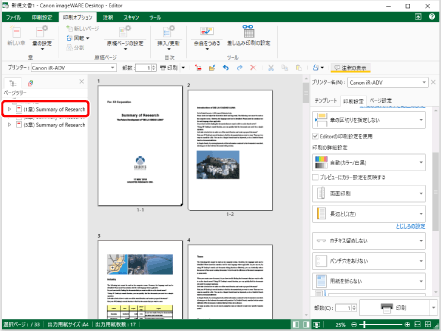
メモ |
ナビゲーションウィンドウの[ページツリー]タブが表示されていない場合は、次を参照してください。 [Ctrl]キーを押しながら選択すると、複数の章を選択できます。 |
2.
リボンのコマンドのアイコンをクリックします。
または、次のいずれかの操作を行います。
リボンの[章の設定] > [章の設定]を選択
リボンの[章の設定]をクリック
右クリックして、[章の設定]を選択
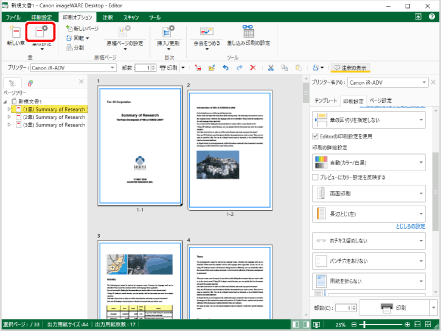
[章の設定]が表示されます。
メモ |
Desktop Editorのリボンにコマンドが表示されていない場合は、次を参照して表示してください。 ツールボタンでも同じ操作ができます。Desktop Editorのツールバーにツールボタンが表示されていない場合は、次を参照して表示してください。 |
3.
[レイアウト設定]タブで、[選択した章のページ集約の設定を行う]にチェックマークを付けます。
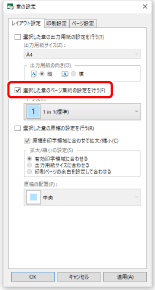
4.
[ページ集約]のプルダウンリストから、設定するページ集約のパターンを選択します。
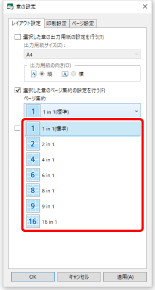
[1 in 1(標準)]以外を選択した場合、[ページ集約]の下に[配置順]と[境界線]が表示されます。
手順5に進みます。
メモ |
ページ集約のパターンは、次のとおりです。 [1 in 1(標準)]:1ページを1枚の用紙に集約 [2 in 1]:2ページを1枚の用紙に集約 [4 in 1]:4ページを1枚の用紙に集約 [6 in 1]:6ページを1枚の用紙に集約 [8 in 1]:8ページを1枚の用紙に集約 [9 in 1]:9ページを1枚の用紙に集約 [16 in 1]:16ページを1枚の用紙に集約 |
5.
[配置順]のプルダウンリストから、集約したページの配置順を選択します。
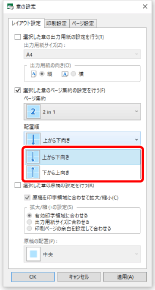
メモ |
[ページ集約]で[2 in 1]を選択していた場合、出力用紙の向きにより、選べる配置順が異なります。 縦向きの場合:[上から下向き]、または[下から上向き] 横向きの場合:[左から右向き]、または[右から左向き] [ページ集約]で[2 in 1]以外を選択していた場合、選択できる配置順は次のとおりです。 [左上から右向き] [左上から下向き] [右上から左向き] [右上から下向き] [左下から右向き] [左下から上向き] [右下から左向き] [右下から上向き] |
6.
必要に応じて、[境界線]のプルダウンリストから、集約したページの境界線を選択します。
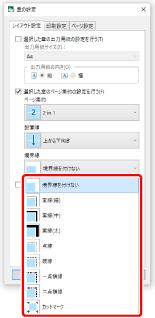
メモ |
[ページ集約]の設定で[1 in 1(標準)]以外を選択していた場合、プルダウンリストから境界線を選択できます。 [境界線を付けない] [実線(細)] [実線(中)] [実線(太)] [点線] [破線] [一点鎖線] [二点鎖線] [カットマーク]:指定の印刷サイズに断裁するための位置(上下・左右の中央と四隅)に目印を付けます。 [章の設定]を閉じずに文書のプレビューをワークウィンドウで確認する場合は、[適用]をクリックしてください。 |
7.
[OK]をクリックします。
ナビゲーションウィンドウの[ページツリー]タブに表示される章アイコンが変わり、章の名前が青色になります。